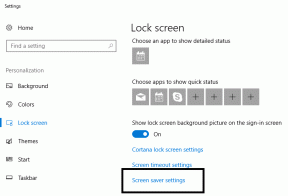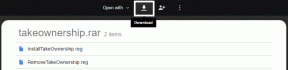ADB Device Unauthorized メッセージをバイパスする方法
その他 / / August 10, 2022

Android Debug Bridge (ADB) は、ユーザーがコンピューターまたはラップトップから Android デバイスを制御できるようにする便利なツールです。 コンピューターを介してアプリをインストールするなどの機能を提供し、アプリをデバッグすることもできます。 デフォルトでは、ADB 機能は Android フォンで無効になっています。 これらは、ユーザーが Android フォンから手動でオンにする必要があります。 Android ユーザーは ADB でエラーを報告し、ADB デバイスの不正なメッセージなどの問題に直面します。 この特定の問題を解決する方法を説明する記事をインターネットで検索している場合、および/またはADBの方法があるかどうか疑問に思っている場合 デバイスの不正なバイパス, 次に読み続けます, ここでは、ADB の不正なエラーと ADBlink デバイスをバイパスする方法と修正方法を示します 無許可。 始めましょう!
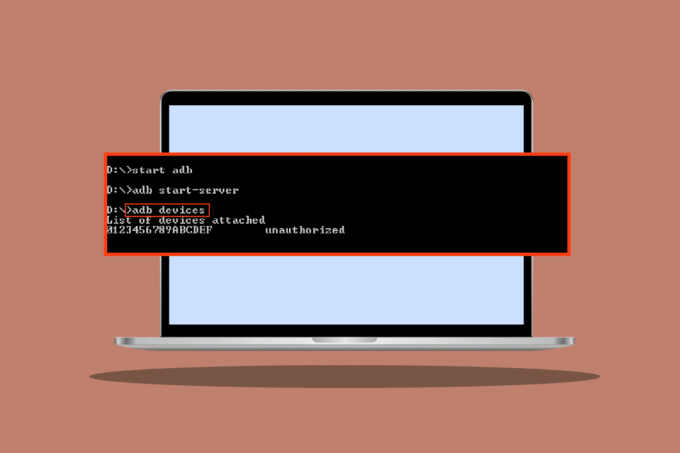
コンテンツ
- ADB Device Unauthorized メッセージをバイパスする方法
- 方法 1: USB 接続を変更する
- 方法 2: USB ドライバーを更新する
- 方法 3: Android SDK
- 方法 4: USB デバッグを有効にする
- 方法 5: CMD からアクセスを要求する
- 方法 6: ADB 接続を再起動する
ADB Device Unauthorized メッセージをバイパスする方法
問題を解決する方法に進む前に、この問題の原因のいくつかを見てみましょう
- USB接続不良
- RSA 指紋プロンプトが表示されない
- 不正な ADB 接続
- USB ドライバーの問題
- ADB ドライバーの問題
ノート: スマートフォンには同じ設定がなく、デバイスによって異なる場合があるため、変更する前に正しい設定を確認してください。 以下の方法を試しました Moto g (8) Power lite Android 10(ストック)
方法 1: USB 接続を変更する
Android ユーザーは、USB が途中で中断された場合、ADB アクティビティを実行するときに適切なプロンプトを受信できないと報告しました。 ADB デバイスの無許可メッセージが発生する可能性があります。これは、USB 接続 (USB ハブまたは USB ケーブル)。 USB ケーブルと USB ハブを変更して、問題が解決するかどうかを確認してください。

方法 2: USB ドライバーを更新する
モバイルを PC に接続しても、USB ドライバーの不具合により PC に認識されない可能性があります。 したがって、このシナリオでは USB ドライバーの更新が役立つ場合があります。
1. ヒット Windows キー、 タイプ デバイスマネージャをクリックしてから、 開ける.

2. をダブルクリックします ユニバーサル シリアル バス コントローラー.
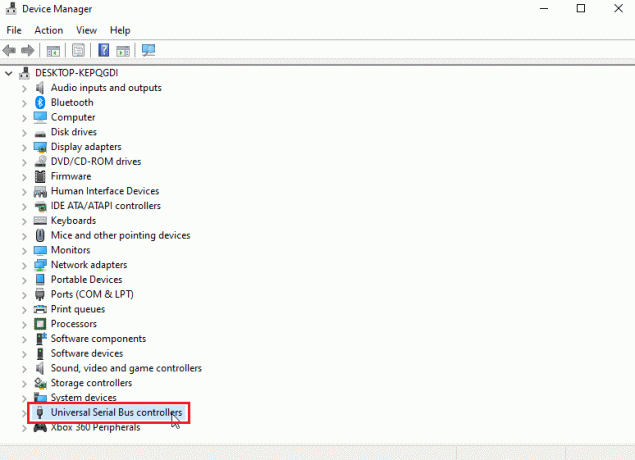
3. USB ドライバーを右クリックし、 ドライバーの更新 オプション。
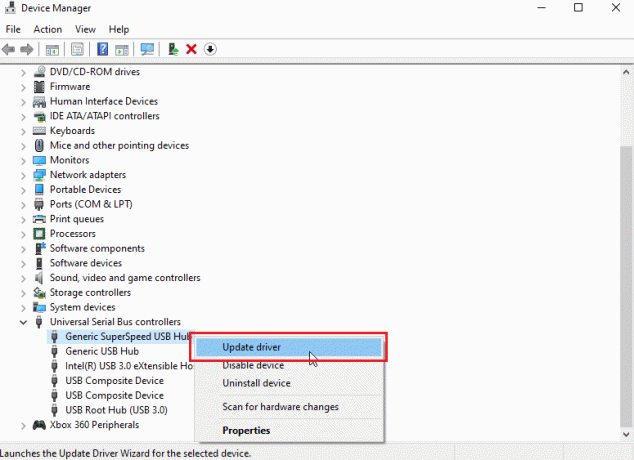
4. 今、クリックしてください 更新されたドライバー ソフトウェアを自動的に検索します。 Windows が自動的にドライバーをインストールできるようにします。
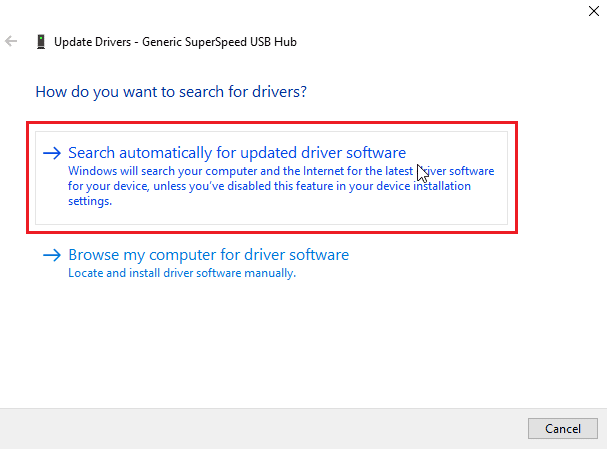
5. 上記の手順をすべて繰り返します USB ドライバー 下 ユニバーサル シリアル バス コントローラー セクション
また読む:Windows 10 に ADB (Android Debug Bridge) をインストールする方法
方法 3: Android SDK
ADB デバイスの無許可メッセージを回避するために、Android SDK をダウンロードして解凍したことを確認してください。 以下は、Android SDK をダウンロードして、ADB デバイスの無許可メッセージをバイパスする手順です。
1. に行く Android SDKダウンロードページ.
2. 下にスクロールしてクリック Windows 用 SDK プラットフォーム ツール
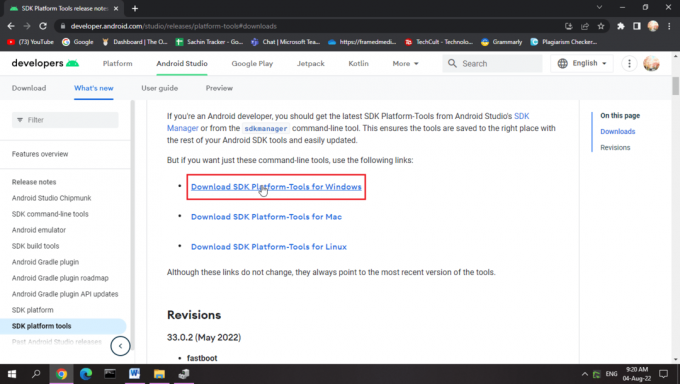
3. 読む 規約と条件、下にスクロールしてチェック 上記の利用規約を読み、同意します オプション。

4. クリック Android SDK Platform-Tools for Windows をダウンロード. Android SDK がダウンロードされます。
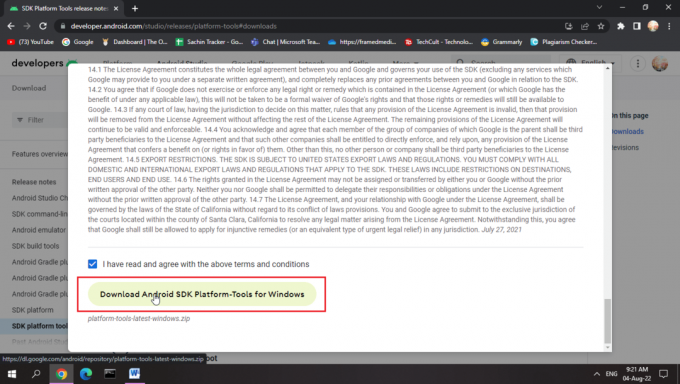
5. ダウンロードフォルダーに移動し、 Android SDK ファイルを抽出します.
この SDK を使用すると、必要なすべての ADB ファイルを入手できます。
方法 4: USB デバッグを有効にする
USB デバッグを使用すると、USB 接続を介して Android デバイスをコンピューターで制御できます。この機能により、コンピューターからアプリケーションをインストールしたり、他のいくつかの機能をインストールしたりできます。 USB デバッグが有効になっているかどうかを確認します。 USBデバッグを有効にして、ADBデバイスの無許可メッセージをバイパスする手順は次のとおりです.
1. 下にスワイプ 通知バー あなたの ホーム画面.
2. タップ 歯車のアイコン 開く 設定.
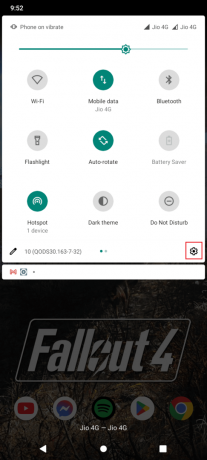
3. 次に、をタップします システム 設定。
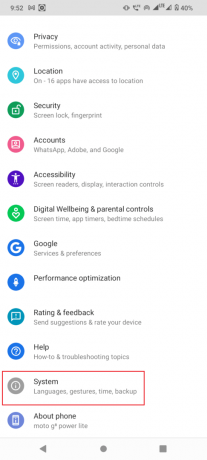
4. を選択 高度 オプション。
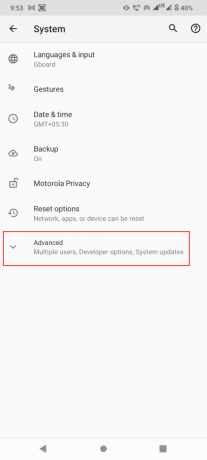
5. 今、タップします 開発者向けオプション.
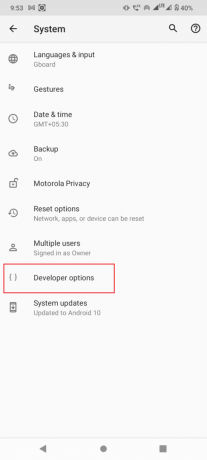
6. スイッチ の上 トグル 開発者向けオプション.
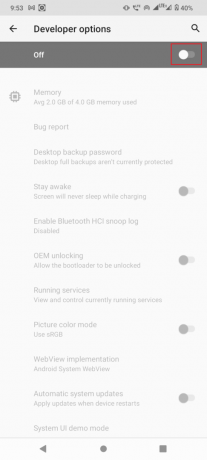
7. タップする わかった に 開発設定を許可しますか?
![[OK] をタップして開発者モードをオンにします。 ADB Device Unauthorized メッセージをバイパスする方法](/f/29ced334da763e2f11cf54e26da6fea2.png)
また読む:Android 6.0 で USB 設定を変更する方法
ご覧になれない場合は 開発者向けオプション 開発者向けオプションを有効にするために、有効にしていない可能性があります。
1. デバイスを起動します 設定.

2. 次に、をタップします 電話について オプション。
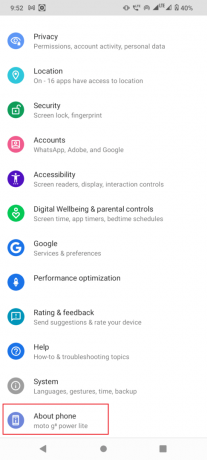
3. をタップします。 ビルド番号 アクティベートするのに 5 ~ 7 回 開発者モード.

4. 迅速な言及 あなたは今、開発者です メッセージが表示されます。
開発者モードが表示されている場合は、上記の手順に従う必要はありません。
1. の 開発者向けオプション、下にスクロールして、トグルをオンに切り替えます USBデバッグ.

2. タップする わかった プロンプトで 許可するUSBデバッグ?
![[OK] をタップして、USB デバッグをオンにします](/f/6d7e7d210bd48a6047b7b25c21c20b78.png)
また読む:USB OTG が Android デバイスで動作しない問題を修正
方法 5: CMD からアクセスを要求する
デバイスを接続して USB デバッグを有効にしたが、PC からの要求を受信しなかった場合は、次の手順に従ってください。
1. に移動します platform-tools フォルダー どこ Android SDK 抽出されます。
2. タイプ CMD アドレスバーに キーを入力してください。

3. タイプ adb デバイス コマンドを押して キーを入力してください.
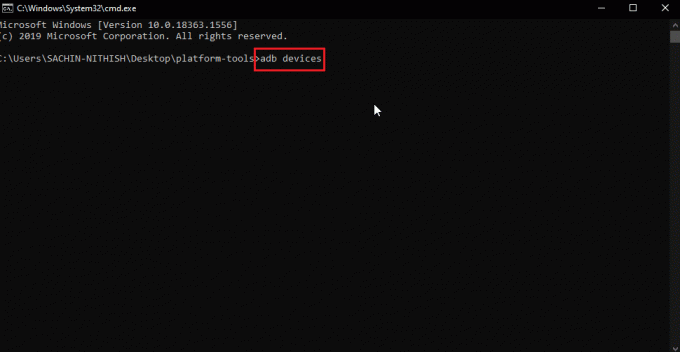
4. コマンドを入力した後、今すぐリクエストを受け取らなかった場合は、プロンプトが表示されます。 Androidフォン.
5. を確認してください このコンピュータから常に許可する オプション。
6. タップする 許可する プロンプトで。
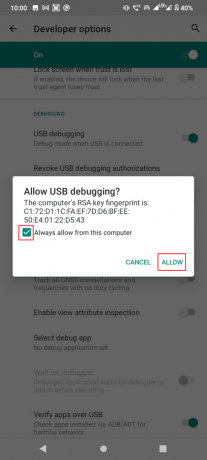
方法 6: ADB 接続を再起動する
Android デバイスとの接続不良により、ADB デバイスの無許可メッセージが発生することがあります。 これは、USB 接続を無効にして ADB 接続を再接続することで解決できます。
前の解決策でまだプロンプトが表示されない場合、または ADB デバイスの承認されていないメッセージが表示される場合は、次の手順に従って ADB デバイスの承認されていないバイパスを実行してください。
1. に行く 通知パネル.
2. タップする 歯車のアイコン 開く 設定
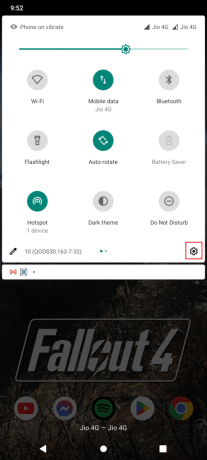
3. 次に、をタップします システム 設定。
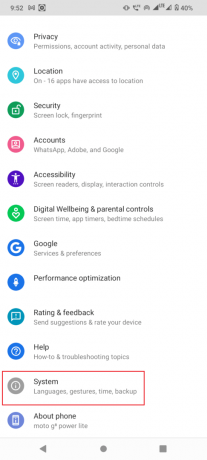
4. 次に、をタップします 高度 設定。
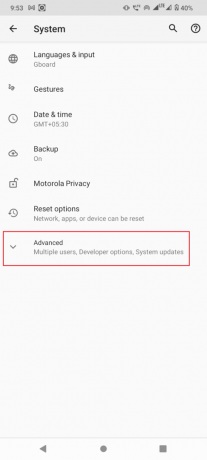
5. では、 開発者向けオプション.
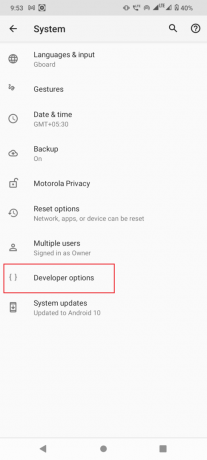
6. の 開発者向けオプション トグル オフ の USBデバッグ オプション。
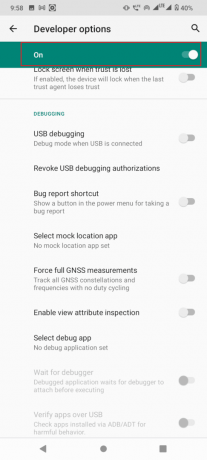
7. 下 USBデバッグ、 タップする USB デバッグ認証を取り消す.

8. タップする わかった 確認するために
![[OK] をタップします。 ADB Device Unauthorized メッセージをバイパスする方法](/f/5ab4b620cbf7bb77fb6c51965bc7e3b8.png)
9. を長押しして電話を再起動します。 力 ボタンを押してタップ 再起動.
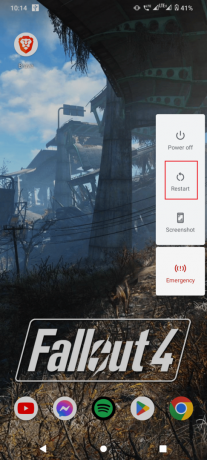
10. 最後に、スマートフォンを USB接続.
また読む:Android で Fastboot 経由でブートローダーのロックを解除する方法
上記の手順の後、次の手順に従います。
1. 今すぐあなたを接続します アンドロイド モバイルを再びコンピュータに接続します。
2. Android デバイスを起動します 設定.
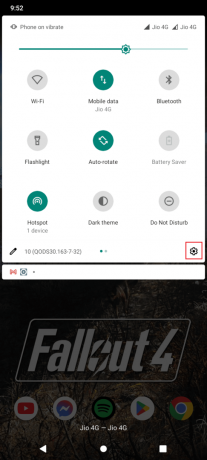
3. 次に、をタップします システム 設定。
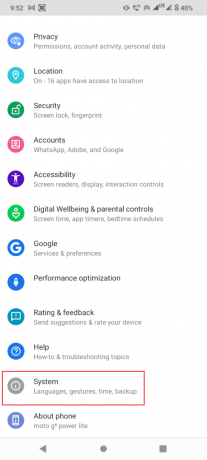
4. 次に、をタップします 高度 設定。
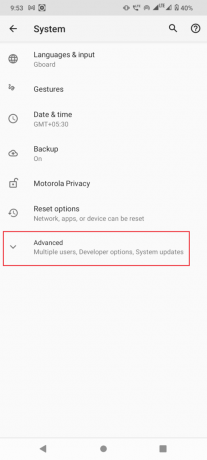
5. 今、タップ 開発者向けオプション.

6. 次に、電源を入れます USBデバッグ.
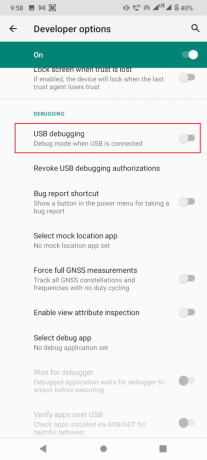
7. 下にスワイプ 通知バー 充電モードが表示されているところをタップします。
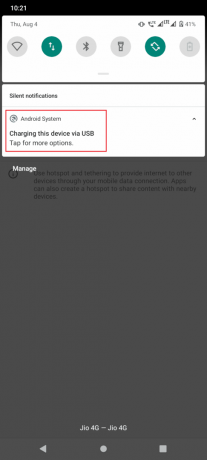
8. を選択 ファイル転送 オプション。
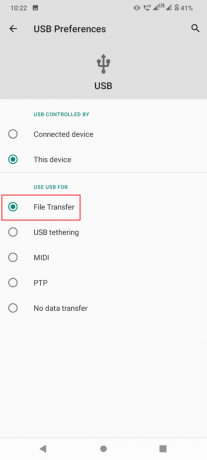
9. 次に、実行します adb デバイス platform-tools フォルダーにある CMD のコマンド。
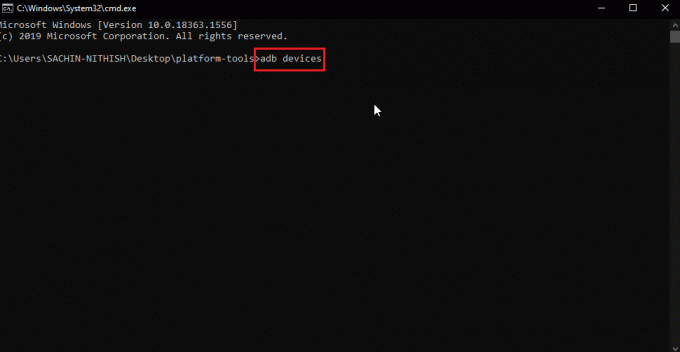
10. これにより、ADB デバイスの無許可メッセージが修正されます
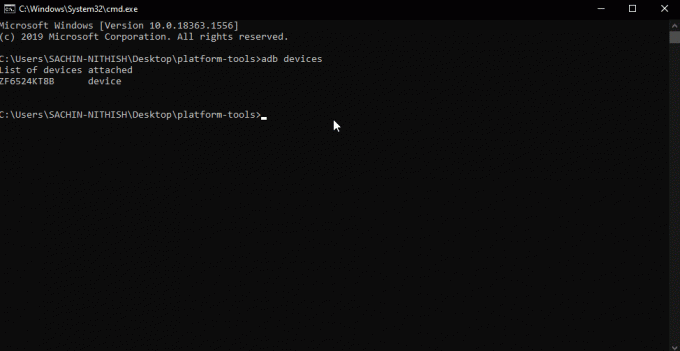
11. または、選択 PTP それ以外の ファイル転送 の ステップ 7 上記の手順を続行します。
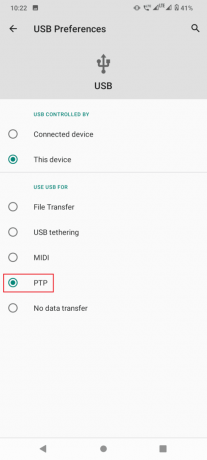
また読む:Android向けの13の最高のファイル転送プロトコルクライアント
よくある質問 (FAQ)
Q1. Unauthorized device エラーが発生するのはなぜですか?
答え。 これは単に、ユーザーがコンピューターで使用するために ADB を介して Android デバイスにアクセスする許可を与えなかったことを意味します。この問題を解決するには、ガイドに従ってください。
Q2. USBデバッグを有効にせずにADBを実行できますか?
答え。 いいえ、ADB では、Android デバイスから認証を取得し、さらに通信するために、ユーザーが USB デバッグをオンにする必要があります。 また、この USB デバッグとコンピュータの RSA フィンガープリントのみを使用すると、コンピュータと Android 間の接続が正常に確立されます。
Q3. デバイスを切断せずに ADB デバイスを削除できますか?
答え。 はい、USBデバッグをオフにするだけでこれを行うことができます。
Q4. 開発者向けオプションがないのはなぜですか?
答え。 Android 開発者向けオプションはデフォルトで無効になっています。有効にするには、 ビルド番号を 6 ~ 7 回タップします. 特定のモデル設定については、製造元の Web サイトを参照してください。
おすすめされた:
- メッセンジャーで誰かをブロックする方法
- Android での入力 $ の解析エラーを修正
- AndroidでストレージTWRPをマウントできない問題を修正
- Android画面のちらつきを修正
バイパスする方法に関する上記の記事をお読みください。 ADB デバイスの無許可メッセージ は役に立ち、問題を解決することができました。どの方法が効果的だったかを忘れないでください。 記事に関する質問や提案がある場合は、下のコメント セクションに遠慮なくドロップダウンしてください。